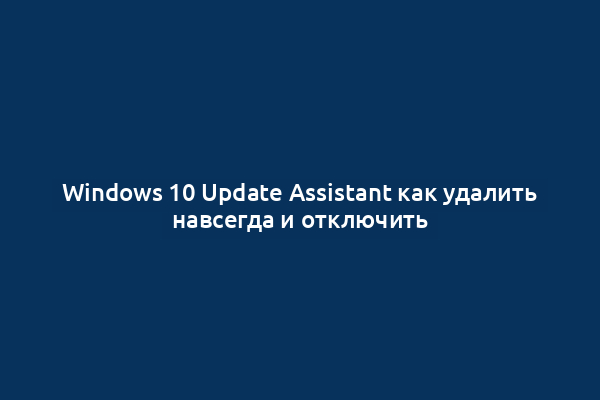Windows 10 Update Assistant — это инструмент, разработанный Microsoft для упрощения процесса обновления операционной системы. Он позволяет пользователям обновлять свою версию Windows до более новой, но иногда он может вызывать проблемы, такие как постоянные уведомления о необходимости обновления, избыточная загрузка системы или даже появление проблем с производительностью. Многие пользователи хотят удалить или отключить этот инструмент, чтобы избежать этих неудобств. В данном материале будет рассмотрено, как удалить Windows 10 Update Assistant навсегда и отключить его автоматическую работу.
Причины, по которым пользователи хотят удалить Update Assistant
Перед тем как приступить к удалению или отключению Windows 10 Update Assistant, важно понять, почему пользователи хотят это сделать:
-
Нежелательные обновления: Update Assistant может периодически напоминать о необходимости обновления системы, что может быть неудобно, особенно если пользователь не хочет обновляться в данный момент или если обновления не совместимы с их оборудованием.
-
Проблемы с производительностью: Иногда Update Assistant может потреблять значительные ресурсы компьютера, что может замедлять работу системы.
-
Ошибка в процессе обновления: Бывают случаи, когда Windows 10 Update Assistant не может корректно установить обновления или вызывает другие ошибки, что может привести к сбоям в системе.
-
Автоматическая загрузка: Иногда Update Assistant автоматически запускается при включении компьютера или после выхода из спящего режима, что может раздражать пользователя.
Способы удалить и отключить Windows 10 Update Assistant
Есть несколько методов для того, чтобы полностью удалить или отключить Update Assistant в Windows 10. Рассмотрим наиболее эффективные способы.
Удаление через «Программы и компоненты»
- Откройте меню Пуск и введите в строку поиска «Программы и компоненты».
- Найдите в списке программ Windows 10 Update Assistant.
- Выберите его и нажмите Удалить.
- Следуйте инструкциям на экране, чтобы завершить процесс удаления.
Этот метод помогает удалить Update Assistant из списка установленных программ, но, в некоторых случаях, его файлы могут остаться на компьютере.
Удаление вручную через папку с программными файлами
- Откройте проводник и перейдите в папку, где установлены программные файлы Windows.
- Перейдите в директорию C:\Program Files (x86)\WindowsUpdate (если она существует).
- Найдите файлы, связанные с Windows 10 Update Assistant, и удалите их вручную.
Этот способ эффективен, если вам нужно удалить все остаточные файлы программы, которые могут не быть удалены после использования стандартного метода через панель управления.
Отключение через «Диспетчер задач»
- Откройте Диспетчер задач (нажмите Ctrl + Shift + Esc).
- Перейдите на вкладку Автозагрузка.
- Найдите в списке Windows 10 Update Assistant или похожие записи, которые могут быть связаны с этим процессом.
- Щелкните правой кнопкой мыши и выберите Отключить.
Этот способ предотвратит автоматический запуск Update Assistant при старте системы.
Использование утилиты командной строки
- Откройте меню Пуск и введите «cmd» в строку поиска.
- Щелкните правой кнопкой мыши на Командная строка и выберите Запуск от имени администратора.
- Введите команду для удаления службы Update Assistant:
Это отключит службу Windows Update, которая может запускать Update Assistant.
Отключение через редактор реестра
- Нажмите Win + R, чтобы открыть окно «Выполнить».
- Введите regedit и нажмите Enter.
- Перейдите в следующую ветку реестра:
- Найдите ключи, связанные с Update Assistant, и удалите их. Будьте осторожны при редактировании реестра, так как неправильные изменения могут вызвать сбои в системе.
Этот метод требует аккуратности, так как неправильные изменения в реестре могут повлиять на работу всей операционной системы.
Использование Group Policy Editor (Только для версий Windows 10 Pro и Enterprise)
- Нажмите Win + R, чтобы открыть окно «Выполнить».
- Введите gpedit.msc и нажмите Enter.
- Перейдите в следующую директорию:
- Найдите параметр Не проверять наличие обновлений и установите его в положение Включено.
- После этого Windows 10 не будет автоматически искать обновления, а значит, не будет запускаться и Update Assistant.
Отключение уведомлений о необходимости обновления
- Откройте Параметры (через меню Пуск или нажатием Win + I).
- Перейдите в раздел Обновления и безопасность.
- Выберите Центр обновления Windows и затем Дополнительные параметры.
- В разделе Уведомления выберите Отключить уведомления.
Этот метод поможет минимизировать уведомления от Windows Update и избежать частых напоминаний о необходимости обновления, однако это не удаляет сам Update Assistant.
Использование сторонних утилит
Существуют утилиты сторонних разработчиков, которые помогают отключать или удалять Update Assistant и другие нежелательные программы из Windows. Например, программы вроде IObit Uninstaller или CCleaner могут помочь вам в этом процессе, предоставляя более удобные способы управления установленными приложениями и их удалением.
Важные замечания
- Отключение обновлений может привести к уязвимостям системы, так как вы не будете получать важные исправления безопасности и улучшения. Поэтому важно взвесить все риски, прежде чем полностью отключать обновления.
- Использование сторонних программ для удаления или блокировки Update Assistant не всегда гарантирует полное удаление всех его компонентов. Иногда необходимо вручную проверять и удалять остаточные файлы и записи в реестре.
- Отключение Windows Update может повлиять на функциональность других сервисов в Windows, так как некоторые из них зависят от наличия последних обновлений системы.
Удаление или отключение Windows 10 Update Assistant можно выполнить несколькими способами. Каждый метод имеет свои преимущества и недостатки, поэтому важно выбрать подходящий в зависимости от ваших нужд и уровня опыта.